Sie möchten eine Teileliste, eine Tür- und Fensterbauteilliste oder Text aus einer Excel-Tabelle, PDF- oder Word-Datei in AutoCAD kopieren? Oder möchten Sie vielleicht AutoCAD-Geometrie und andere Objekte zwischen Layouts und Zeichnungen kopieren? Die Zwischenablage erleichtert das Kopieren von Text und Tabellen aus Anwendungen außerhalb von AutoCAD und von Geometrie in AutoCAD.
Wenn beispielsweise bereits Daten in einer Excel-Tabelle vorhanden sind, können Sie diese kopieren und als Tabelle in AutoCAD einfügen. Dies ist eine schnelle und effiziente Möglichkeit, in AutoCAD eine neue Tabelle mit vorhandenen Daten zu erstellen.
Kopieren von Daten aus einer anderen Anwendung und Einfügen in AutoCAD
Beginnen wir mit einem Beispiel für das Kopieren von Daten aus einer Excel-Tabelle in eine AutoCAD-Zeichnung.
- Wählen Sie die Daten aus, die Sie aus der Excel-Tabelle kopieren möchten.
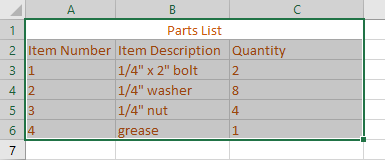
- Drücken Sie STRG+C, um die Daten in die Zwischenablage zu kopieren.
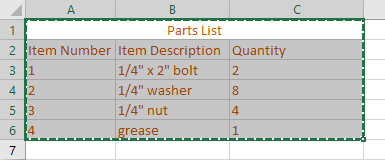
- Öffnen Sie eine Zeichnung in AutoCAD.
- Drücken Sie STRG+V, oder klicken Sie auf Registerkarte Start > Gruppe Zwischenablage > Einfügen Finden, und geben Sie einen Einfügepunkt an.
Sie können auch in der Befehlszeile CLIPEINFÜG eingeben.
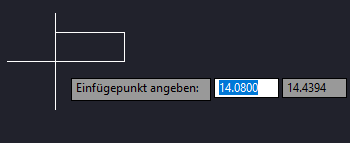
- Im Dialogfeld OLE-Textgröße können Sie die OLE-Schriftart, die OLE-Punktgröße und die Texthöhe der kopierten Daten angeben.
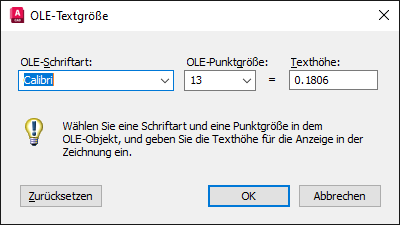
In dieser Präsentation verwenden wir die Vorgaben und klicken auf OK.
Ein OLE-Objekt der Tabelle wird in die AutoCAD-Zeichnung eingefügt. Da es sich bei der Tabelle um ein OLE-Objekt handelt, können Sie den Text nicht bearbeiten und keine Änderungen an der Tabelle vornehmen. Wenn Sie die Tabelle auswählen, sehen Sie einen Rahmen mit Griffen, um die Größe zu ändern, aber das ist schon alles.
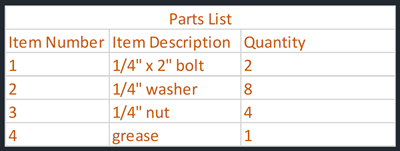
Diese Tabelle ist in die AutoCAD-Zeichnung eingebettet und nicht mit der ursprünglichen Excel-Tabelle verknüpft. Änderungen an der Excel-Tabelle werden nicht im eingebetteten Objekt in AutoCAD übernommen. Weitere Informationen zum Verknüpfen von Tabellendaten in AutoCAD finden Sie unter Datenverknüpfungs-Manager.
Kopieren von Informationen in AutoCAD mit Inhalte einfügen
Wir versuchen es jetzt noch einmal, aber diesmal verwenden wir die Option Inhalte einfügen.
- Wählen Sie die Daten aus, die Sie aus der Excel-Tabelle kopieren möchten.
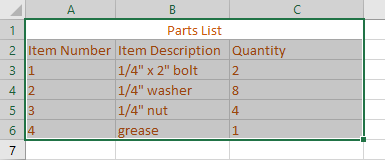
- Drücken Sie STRG+C, um die Daten in die Zwischenablage zu kopieren.
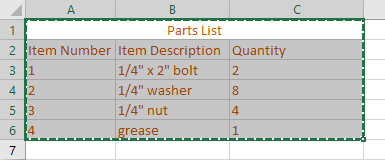
- Klicken Sie in einer geöffneten Zeichnung auf Registerkarte Start > Gruppe Zwischenablage > Dropdown-Liste Einfügen > Inhalte einfügen. Finden
Sie können auch in der Befehlszeile INHALTEINFÜG eingeben.
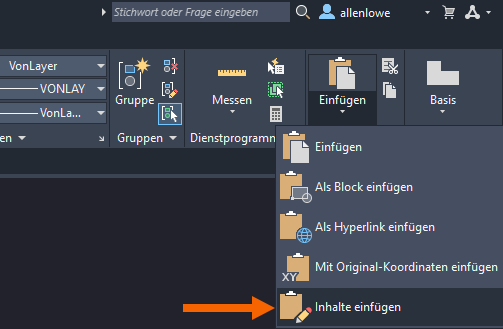
- Wählen Sie im Dialogfeld Inhalte einfügen die Option AutoCAD-Objekte, und klicken Sie auf OK.
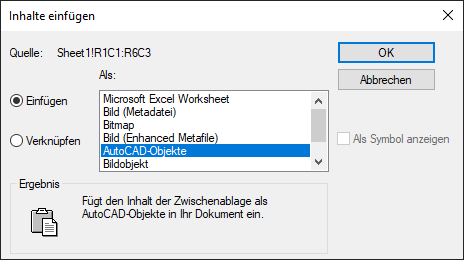
Es gibt mehrere Optionen zum Einfügen von Informationen in AutoCAD. Diese Optionen ändern sich je nach Quellanwendung. Möglicherweise müssen Sie ein wenig herumprobieren, um zu sehen, welche Option am besten für Sie geeignet ist.
- Geben Sie einen Einfügepunkt für die Tabelle an.
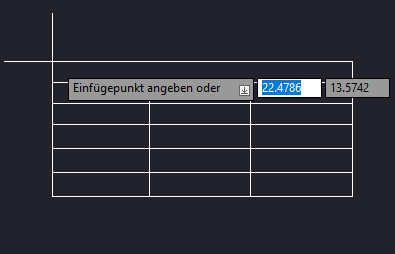
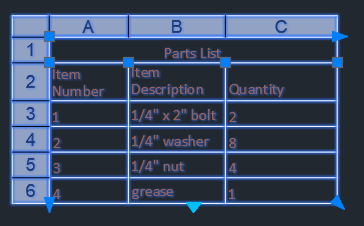
Das oben genannte Beispiel ist nur eine von vielen Möglichkeiten, Inhalte einfügen zu verwenden, um Informationen aus anderen Anwendungen wie Text aus einem PDF- oder Word-Dokument oder Bilder in AutoCAD zu kopieren. Sie alle folgen demselben Prozess. Sie müssen möglicherweise ein wenig mit den verschiedenen Optionen im Dialogfeld Inhalte einfügen experimentieren, um das gewünschte Ergebnis zu erzielen.
Als Nächstes kopieren wir AutoCAD-Objekte zwischen Layouts oder Zeichnungen.
Kopieren von Objekten zwischen Layouts oder Zeichnungen
Die schnellste Möglichkeit zum Kopieren von AutoCAD-Objekten zwischen Layouts oder Zeichnungen besteht darin, die Objekte auszuwählen, die Sie aus einer Zeichnung kopieren möchten, und sie in eine andere Zeichnung einzufügen. Für diese Präsentation kopiere ich die Objekte aus diesem Büro in eine andere Zeichnung.
Vollziehen Sie diese Schritte in Ihrer Zeichnung nach, oder wählen Sie eine der installierten Beispielzeichnungen aus.
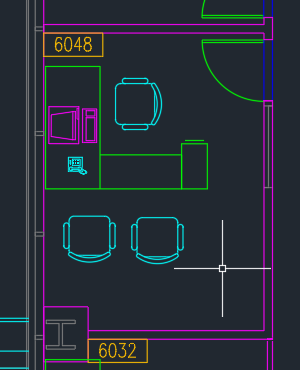
- Wählen Sie die Objekte aus, die Sie aus einer Zeichnung kopieren möchten.
- Drücken Sie STRG+C, oder klicken Sie auf Registerkarte Start > Gruppe Zwischenablage > Ausschnitt kopieren Finden, um die ausgewählten Objekte in die Zwischenablage zu kopieren.
Sie können auch in der Befehlszeile COPYCLIP eingeben.
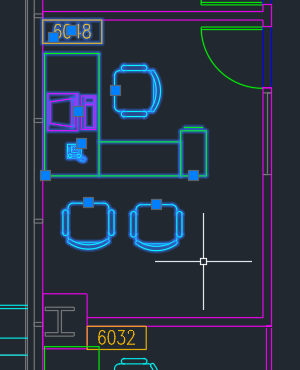
- Drücken Sie in einer anderen Zeichnung STRG+V, oder klicken Sie auf Registerkarte Start > Gruppe Zwischenablage > Einfügen Finden, und geben Sie einen Einfügepunkt an.
Sie können auch in der Befehlszeile CLIPEINFÜG eingeben.
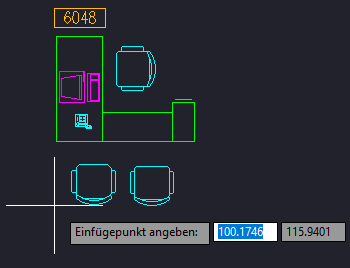 Anmerkung: Die Position des Mauszeigers basiert auf der linken unteren Ecke der Grenzen der ausgewählten Objekte.
Anmerkung: Die Position des Mauszeigers basiert auf der linken unteren Ecke der Grenzen der ausgewählten Objekte.
Das war ganz einfach, nicht wahr? Objekte, die zwischen Zeichnungen kopiert wurden, behalten alle Layer-, Linienstärke-, Farb- und anderen Eigenschaften der Originalobjekte bei. Alle Objekte wurden als einzelne Objekte in die neue Zeichnung eingefügt, so wie in der ursprünglichen Zeichnung.
Was wäre aber, wenn Sie beim Einfügen dieser in ein Layout oder eine Zeichnung eine Kopie der Objekte sowie einen Block erstellen könnten?
Kopieren von Objekten und Einfügen als Block
Jetzt kopieren wir die gleichen Objekte wie zuvor und erstellen einen Block.
- Wählen Sie die Objekte aus, die Sie aus einer Zeichnung kopieren möchten.
- Drücken Sie STRG+C, oder klicken Sie auf Registerkarte Start > Gruppe Zwischenablage > Ausschnitt kopieren Finden, um die ausgewählten Objekte in die Zwischenablage zu kopieren.
Sie können auch in der Befehlszeile COPYCLIP eingeben.
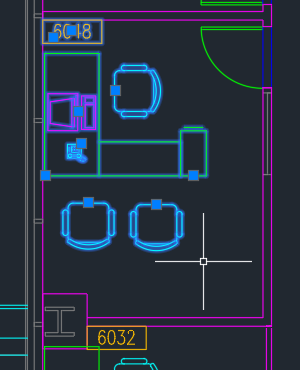
- Klicken Sie in einer anderen Zeichnung auf Registerkarte Start > Gruppe Zwischenablage > Dropdown-Liste Einfügen > Als Block einfügen Finden, und geben Sie einen Einfügepunkt an.
Sie können auch BLOCKEINFÜG in der Befehlszeile eingeben oder UMSCHALT+STRG+V drücken.
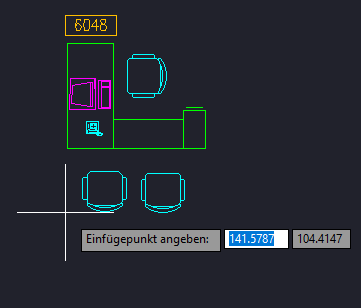
Die ausgewählten Objekte werden als Block in die Zeichnung eingefügt.
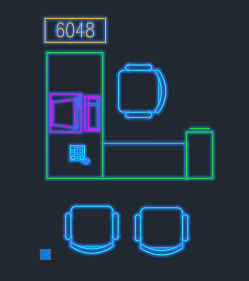
Der neue Block kann bei Bedarf aus der Blockpalette eingefügt werden.
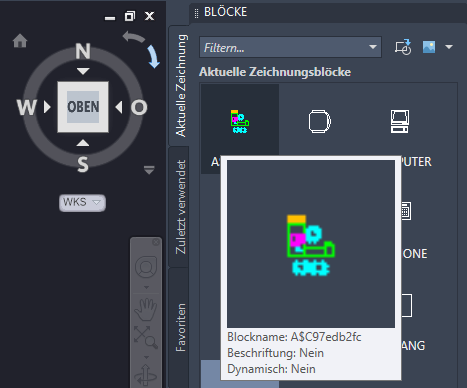 Anmerkung: Wenn ein Block mit der Option Als Block einfügen erstellt wird, wird ihm eine eindeutige Kennung für den Blocknamen zugewiesen.
Anmerkung: Wenn ein Block mit der Option Als Block einfügen erstellt wird, wird ihm eine eindeutige Kennung für den Blocknamen zugewiesen.
Es wird empfohlen, den Befehl UMBENENN zu verwenden, um dem Block einen aussagekräftigen Namen zu geben. Sie können auch den Befehl BBEARB verwenden, um den Basispunkt anzupassen und andere Eigenschaften des Blocks zu ändern.
Mit der Option Als Block einfügen können Sie schnell und einfach Blöcke erstellen.
Kopieren und Einfügen von Objekten mithilfe eines Basispunkts
Sie wissen jetzt, wie Sie Objekte in AutoCAD als Blöcke kopieren und einfügen. Aber wie gehen Sie vor, wenn Sie beim Kopieren der Objekte einen Basispunkt auswählen und diese dann mit einem Einfügepunkt einfügen möchten?
- Wählen Sie die Objekte aus, die Sie aus einer Zeichnung kopieren möchten.
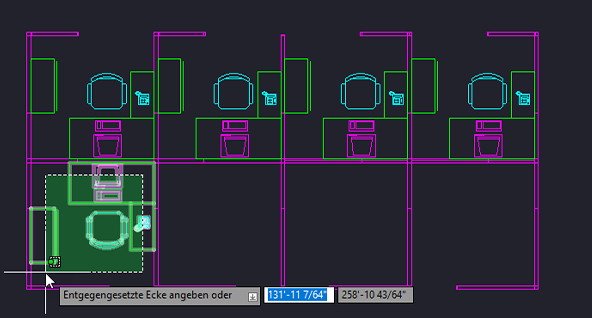
- Drücken Sie STRG+UMSCHALT+C, und geben Sie einen Basispunkt an.
Sie können auch in der Befehlszeile KOPIEBASISP eingeben.

- Drücken Sie STRG+V, oder klicken Sie auf Registerkarte Start > Gruppe Zwischenablage > Einfügen. Finden
- Geben Sie einen Einfügepunkt an.
Sie können auch in der Befehlszeile CLIPEINFÜG eingeben.
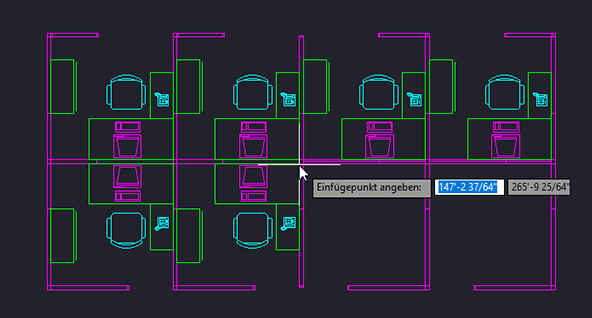
Sie wissen jetzt, wie Sie die ausgewählten Objekte mithilfe eines Einfügepunkts in eine Zeichnung oder ein Layout einfügen.
Objekte kopieren und Mit Original-Koordinaten einfügen
Die nächste Einfügeoption, die ich Ihnen zeigen möchte, ist die Option Mit Original-Koordinaten einfügen. Angenommen, Sie arbeiten an einem Bürogebäude, das mehrere Stockwerke umfasst. Sie möchten die Treppe von einem Geschoss in ein anderes kopieren und sichergehen, dass diese von Zeichnung zu Zeichnung perfekt aneinander anschließt. Eine Möglichkeit dafür ist die Option Mit Original-Koordinaten einfügen.
- Wählen Sie die Objekte aus, die Sie kopieren möchten.
- Drücken Sie STRG+C, oder klicken Sie auf Registerkarte Start > Gruppe Zwischenablage > Ausschnitt kopieren Finden, um die ausgewählten Objekte in die Zwischenablage zu kopieren.
Sie können auch in der Befehlszeile COPYCLIP eingeben.
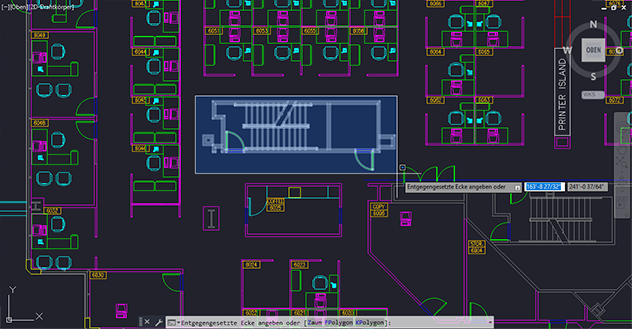
- Wechseln Sie zu einer anderen Zeichnung. Die Treppe soll in den Bereich eingefügt werden, der durch das orangefarbene Rechteck definiert ist.
Dies ist dieselbe Koordinatenposition wie in der ursprünglichen Zeichnung.

- Klicken Sie auf Registerkarte Start > Gruppe Zwischenablage > Dropdown-Liste Einfügen > Mit Original-Koordinaten einfügen. Finden
Sie können auch in der Befehlszeile ORIGEINFÜG eingeben.
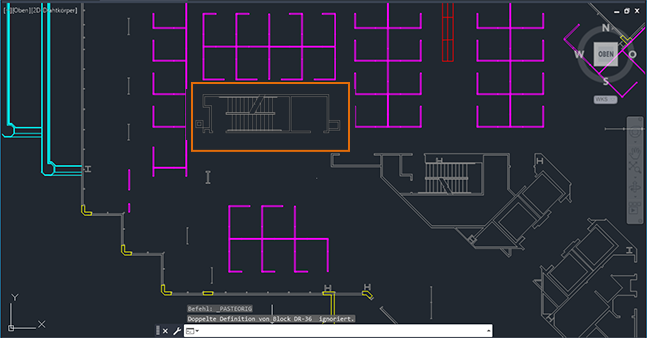
Die Treppe wird unter Verwendung der ursprünglichen Koordinaten aus der vorherigen Zeichnung in die Zeichnung eingefügt. Dies ist eine hervorragende Möglichkeit, die Geometrie beim Kopieren von Objekten von Zeichnung zu Zeichnung aneinander auszurichten.
Zusammenfassung
In den vorherigen Beispielen wurden einige Möglichkeiten beschrieben, wie Sie die verschiedenen Kopier- und Einfügeoptionen in AutoCAD verwenden können. Wenn Sie die Zwischenablage zum Kopieren und Einfügen von Daten und Objekten verwenden, können Sie Zeit sparen und müssen keine Informationen aus anderen Anwendungen neu erstellen oder Geometrie neu zeichnen. Wenn Sie sich mit dem Kopieren und Einfügen vertraut gemacht haben, werden Sie sicherlich noch viele weitere Einsatzmöglichkeiten finden.
Kopieren und Einfügen von Befehlen und Systemvariablen
Hier finden Sie einige häufig verwendete Befehle und Systemvariablen im Zusammenhang mit dem Kopieren und Einfügen.
| Befehl | Beschreibung |
|---|---|
| KOPIEBASISP | Kopiert die ausgewählten Objekte zusammen mit einem angegebenen Basispunkt in die Zwischenablage. |
| COPYCLIP | Kopiert die gewählten Objekte in die Zwischenablage. |
| AUSSCHNEIDEN | Kopiert ausgewählte Objekte in die Zwischenablage und löscht sie aus der Zeichnung. |
| BLOCKEINFÜG | Fügt Objekte aus der Zwischenablage als Block in die aktuelle Zeichnung ein. |
| CLIPEINFÜG | Fügt Objekte aus der Zwischenablage in die aktuelle Zeichnung ein. |
| ORIGEINFÜG | Fügt Objekte aus der Zwischenablage in die aktuelle Zeichnung ein, wobei die Koordinaten der Originalzeichnung verwendet werden. |
| INHALTEINFÜG | Fügt Objekte aus der Zwischenablage in die aktuelle Zeichnung ein und steuert das Datenformat. |
| TABELLENEXPORT | Exportiert Daten aus einem Tabellenobjekt im Dateiformat CSV. |